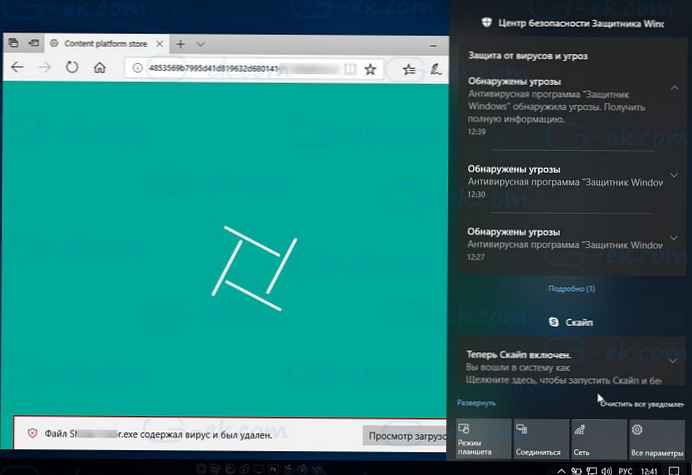
Pred kratkim v Posodobitev za Windows 10 Fall Creators Update, Poskusil sem prenesti datoteko in nisem mogel, poskusi prenosa datoteke s pomočjo - Google Chrome, Microsoft Edge in Mozilla Firefox niso uspeli, ker so vsi blokirali nalaganje datoteke zaradi virusa, ki so ga odkrili med varnostnim pregledom.
- Chrome prikaže sporočilo "Napaka - zaznan virus"
- Microsoftov rob "[ime datoteke] je vsebovalo virus in bil izbrisan."
- Firefox je zavrnil prenos.

Hitro pregledovanje je pokazalo, da je vgrajeno varnostno orodje, program Windows Defender Antivirus, resnično odgovorno za blokiranje prenosov datotek v računalnik.
V tem primeru sem bil prepričan, da gre za lažno pozitivno vrednost, v naslednjih odstavkih pa je opisano, kako sem poskušal naložiti datoteko v sistem.
Najprej, kar sem storil, je bil zagnati varnostni center Windows Defender, če želite izvedeti več o tej grožnji.
Odprite meni Začni s pritiskom na tipko z logotipom Windows in začnite tipkati na tipkovnici- Zagovornik, v prikazanih rezultatih izberite Varnostni center Windows Defender.
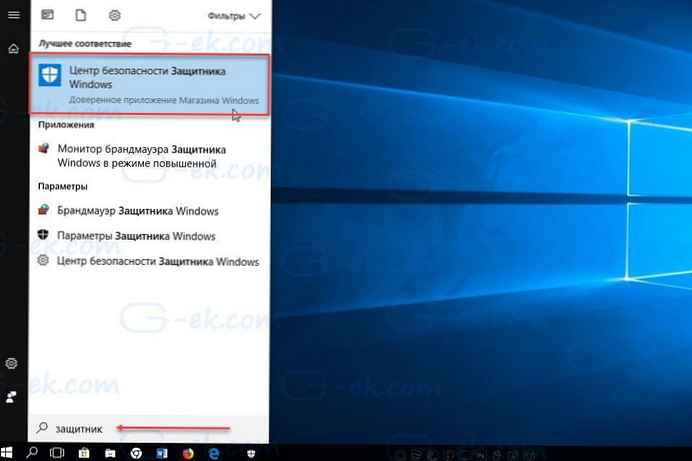
Zaščita pred virusi in grožnjami Windows 10
V Varnostni center Windows Defender, kliknite ikono hamburgerja v zgornjem levem kotu, da prikažete imena razdelkov v meniju, poleg ikon in izberite "Zaščita pred virusi in grožnjami".
Nato kliknite na desno stran povezave "Dnevnik skeniranja". Windows Defender vam lahko to pove ni trenutnih groženj. Na začetku se to morda zdi zmedeno, vendar vam bo Defender pokazal le grožnje, ki zahtevajo posredovanje uporabnika..

Ker je bila naložena datoteka samodejno v karanteni, nadaljnje ukrepanje uporabnika ni potrebno, kar pomeni, da dejansko ni nobenih trenutnih groženj.
Po kliku na povezavo "Ogled celotne revije", Videli boste seznam groženj v karanteni. Če imate srečo, lahko vidite virus, ki ga je odkril Windows Defender, ko pregleda preneseno datoteko. Na seznamu dnevnikov ime naložene datoteke ni navedeno, vendar je datum morda dovolj za iskanje neuspelega prenosa.
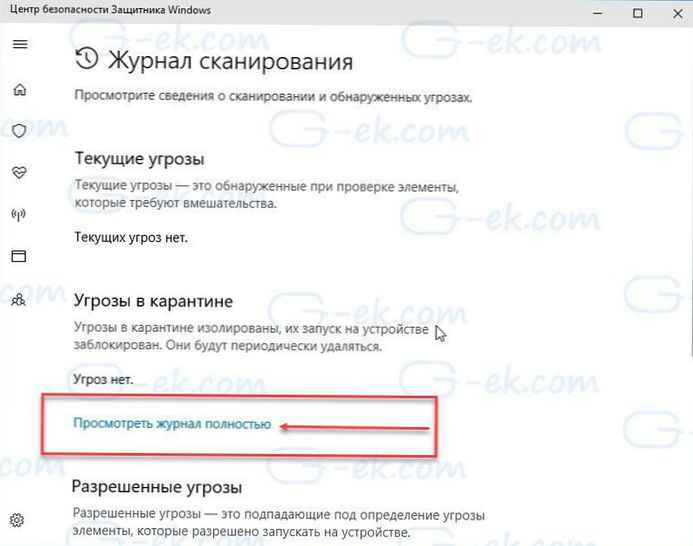
S klikom na vrstico dnevnika se prikaže povezava. Prikaži podrobnosti obnoviti datoteko ali jo izbrisati. Ime datoteke prikazuje podrobnosti, vendar to morda ni dovolj za identifikacijo želene datoteke, saj lahko Windows Defender prikaže začasno ime.
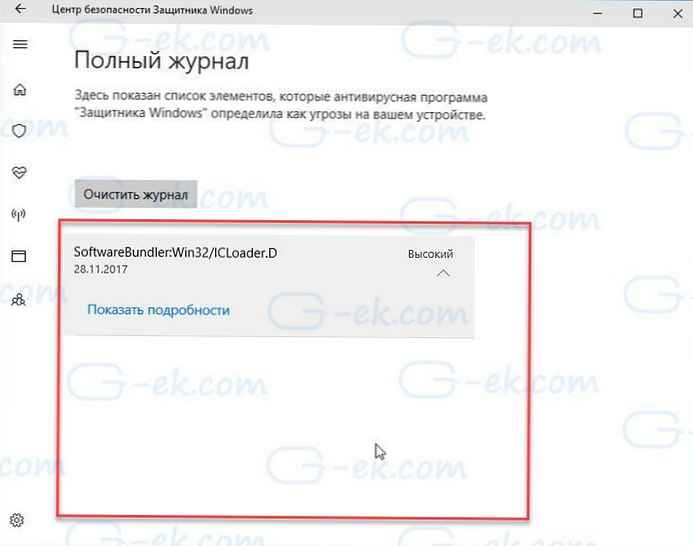
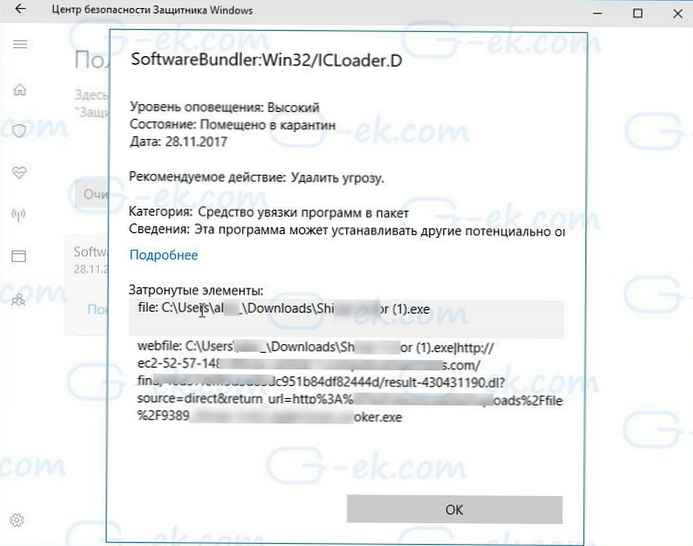
Če je potrebno posredovanje uporabnika, se vam ponudijo možnosti:
- Izbriši - Trajno izbrišite datoteko iz sistema
- Karantena - Datoteka se premakne v mapo Karantena, dostop do datoteke je blokiran.
- Dovoli v napravi - Datoteka bo v našem primeru obnovljena v mapi Prenosi in do nje lahko dostopate
V trenutni različici Varnostni center Windows Defender v zvezi s tem je veliko težav. Omenil sem že pomanjkanje podrobnosti o zaklenjeni datoteki, vendar je to le ena od težav, s katerimi se lahko srečate.
Drugi je dejstvo, da Windows Security Center omeji trenutne grožnje na tej strani na pet. Če si želite ogledati celoten seznam, morate klikniti "ogled celotnega dnevnika", prikazani bodo vsi predmeti, shranjeni v karanteni, vendar boste takoj opazili, da tam ni nobenih gumbov za brisanje ali obnavljanje datotek.
Poskusite lahko - če ste prepričani, da je prenesena datoteka varna, da počistite zgodovino, onemogočite zaščito in poskusite znova prenesti.
Izklopite "Zaščita v realnem času" in znova naložite datoteko. Običajno ne priporočamo, da onemogočite varnost sistema, včasih pa ni drugega, kot da to storite. Tako lahko ta parameter za kratek čas izklopite, po katerem se bo samodejno vklopil.
Pojdite na razdelek "Zaščita pred virusi in grožnjami" → "Nastavitve za zaščito pred virusi in drugimi grožnjami", za prekinitev povezave "Zaščita v realnem času" in ponovno naložite datoteko, tokrat bo prenos uspešno zaključen.
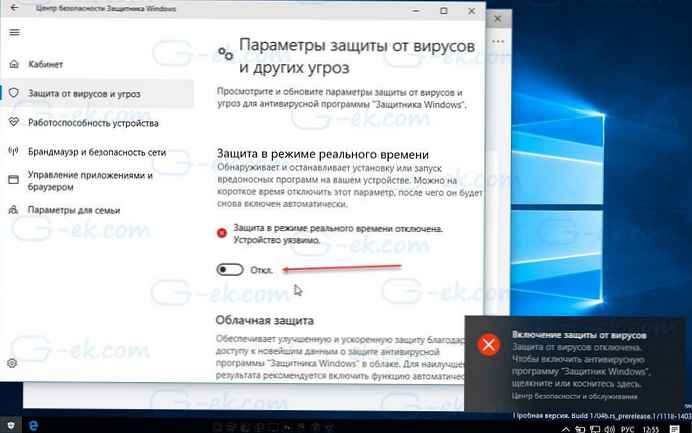
Dodajte datoteko, ki ste jo pravkar prenesli Seznam izključitev, To možnost boste našli na strani z nastavitvami zaščite pred virusi in grožnjami.. "Zaščita pred virusi in grožnjami" → "Nastavitve za zaščito pred virusi in drugimi grožnjami" → Dodajanje in odstranjevanje izjem (tega ne morete storiti pred prenosom) in znova omogočite modul za zaščito v realnem času.
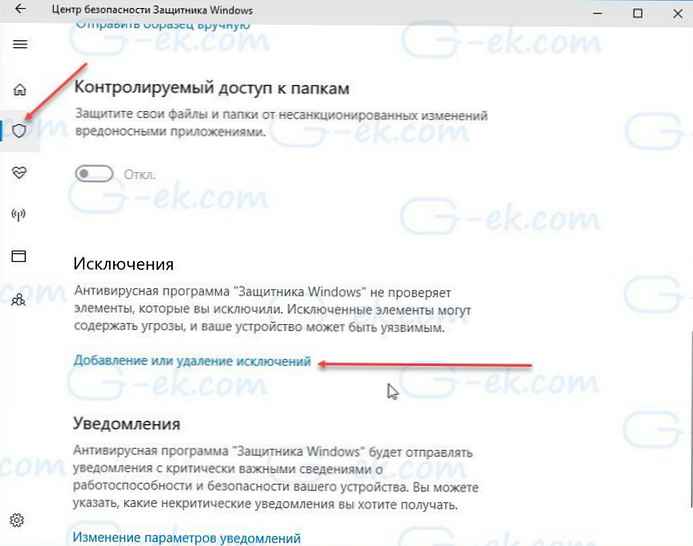

Zaključek: Celoten postopek odklepanja datotek, ki jih Windows Defender blokira, vendar jih želite prenesti, ni zelo preprost in do neke mere zapleten. Zakaj uporabnik nima možnosti brisanja ali obnavljanja datotek v celotnem dnevniku skeniranja, zakaj morate narediti več prehodov, če želite izvedeti več o grožnji in zakaj v glavnem vmesniku ob zaklepanju datoteke včasih ni groženj - ki jih želite obnoviti?











